
Αυτό το λογισμικό θα διατηρήσει τα προγράμματα οδήγησης σας σε λειτουργία και σε λειτουργία, διατηρώντας έτσι ασφαλή από συνηθισμένα σφάλματα υπολογιστή και αστοχία υλικού. Ελέγξτε όλα τα προγράμματα οδήγησης τώρα σε 3 εύκολα βήματα:
- Κατεβάστε το DriverFix (επαληθευμένο αρχείο λήψης).
- Κάντε κλικ Εναρξη σάρωσης για να βρείτε όλα τα προβληματικά προγράμματα οδήγησης.
- Κάντε κλικ Ενημέρωση προγραμμάτων οδήγησης για να λάβετε νέες εκδόσεις και να αποφύγετε δυσλειτουργίες του συστήματος.
- Το DriverFix έχει ληφθεί από το 0 αναγνώστες αυτόν τον μήνα.
Το Anniversary Update κυκλοφόρησε το 2016, και παρά το γεγονός ότι η πλειονότητα των προβλημάτων αναφέρθηκε νωρίτερα, συνεχίζουν να υπάρχουν καταγγελίες για ζητήματα που προκλήθηκαν από τη δεύτερη σημαντική ενημέρωση για τα Windows 10.
Στο σημερινό άρθρο, μετά θα μιλήσουμε για προβλήματα με προγράμματα περιήγησης ιστού η Επέτειος Ενημέρωσης, την οποία ανέφεραν ορισμένοι χρήστες τελευταία.
Σύμφωνα με αυτούς, δεν μπορούν να συνδεθούν στο Διαδίκτυο χρησιμοποιώντας οποιοδήποτε πρόγραμμα περιήγησης στα Windows 10 έκδοση 1607.
«Μετά την εγκατάσταση των Windows 10 Anniversary, αντιμετώπισα προβλήματα με προγράμματα περιήγησης στο Διαδίκτυο: Edge, IE 11 και ναι Chrome. Αρχικά, τα ζητήματα ξεκίνησαν με το Edge. Παρατήρησα ότι πολλές ιστοσελίδες έπρεπε να ανακτηθούν. Επίσης, οι ειδοποιήσεις θα προκαλούσαν το πάγωμα ολόκληρης της επιφάνειας εργασίας. Οι ιστότοποι με τους οποίους αντιμετώπισα προβλήματα ήταν: MSN, Amazon και Yahoo " είπε ένας χρήστης των φόρουμ της Microsoft.
Εάν αντιμετωπίζετε επίσης αυτό το πρόβλημα, συνεχίστε να διαβάζετε αυτό το άρθρο, γιατί θα προσπαθήσουμε να το λύσουμε για εσάς
Τα προγράμματα περιήγησης στο Web δεν λειτουργούν στο Windows 10 Anniversary Update
- Εκκαθάριση δεδομένων περιήγησης
- Δοκιμάστε άλλο πρόγραμμα περιήγησης [ΓΡΗΓΟΡΑ ΛΥΣΗ]
- Απενεργοποιήστε το Adobe Flash player
- Απενεργοποιήστε το Τείχος προστασίας
- Απενεργοποιήστε το πρόγραμμα προστασίας από ιούς
- Βεβαιωθείτε ότι είστε συνδεδεμένοι στο διαδίκτυο
- Εκτελέστε την αντιμετώπιση προβλημάτων δικτύου
Λύση 1 - Εκκαθάριση δεδομένων περιήγησης
Η πρώτη λύση για οποιοδήποτε πρόβλημα περιήγησης που θα σας προτείνει ο καθένας είναι η εκκαθάριση δεδομένων περιήγησης. Αυτή η λύση δεν επιλύει το πρόβλημα στις περισσότερες περιπτώσεις, αλλά μπορεί μερικές φορές να είναι χρήσιμη και δεν θα βλάψει εάν το δοκιμάσετε.
Αν και η ακριβής μέθοδος εκκαθάρισης των δεδομένων περιήγησης διαφέρει από πρόγραμμα περιήγησης σε πρόγραμμα περιήγησης, είναι βασικά ίδια ή πολύ παρόμοια. Έτσι, εάν γνωρίζετε πώς να το κάνετε σε ένα πρόγραμμα περιήγησης, θα ξέρετε πώς να το κάνετε σε άλλο.
Θα σας δείξουμε πώς να διαγράψετε τα δεδομένα περιήγησης στο Microsoft Edge, οπότε σε περίπτωση που δεν είστε σίγουροι πώς να το κάνετε. Αυτό ακριβώς πρέπει να κάνετε:
- Ανοίξτε το Microsoft Edge
- Ανοίξτε το μενού με τρεις κουκκίδες και μεταβείτε στις Ρυθμίσεις
- Στην περιοχή Εκκαθάριση δεδομένων περιήγησης, κάντε κλικ στην επιλογή Επιλογή τι θα διαγραφεί
- Τώρα, ελέγξτε όλα τα δεδομένα περιήγησης που θέλετε να διαγράψετε και κάντε κλικ στο Εκκαθάριση
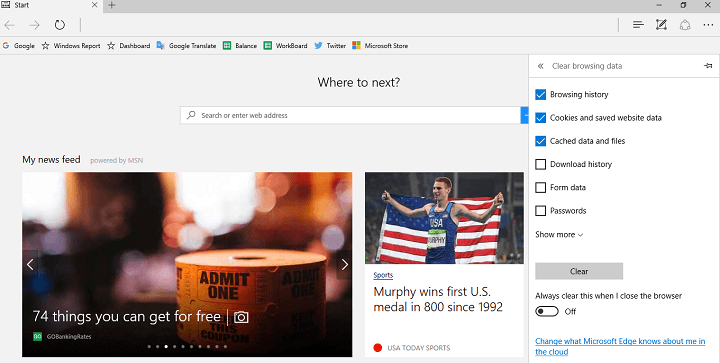
- Επανεκκινήστε το πρόγραμμα περιήγησής σας και προσπαθήστε να συνδεθείτε ξανά στο Διαδίκτυο
Αυτή η διαδικασία είναι σχεδόν ίδια για άλλα προγράμματα περιήγησης, οπότε όποιο πρόγραμμα περιήγησης χρησιμοποιείτε, τώρα γνωρίζετε πώς να διαγράψετε δεδομένα περιήγησης. Εάν η εκκαθάριση των δεδομένων περιήγησης δεν ολοκληρώθηκε, δοκιμάστε μερικές από τις λύσεις που αναφέρονται παρακάτω.
Λύση 2 - Δοκιμάστε άλλο πρόγραμμα περιήγησης (συνιστάται πρόγραμμα περιήγησης UR)
Η πλειονότητα των αναφερόμενων περιπτώσεων προγραμμάτων περιήγησης που δεν λειτουργούν στο Windows 10 Anniversary Update αφορούν τα κύρια προγράμματα περιήγησης.
Τι γίνεται αν, τουλάχιστον προς το παρόν, μεταβείτε σε μια εναλλακτική λύση που μπορεί να υπερβαίνει τις προσδοκίες σας; Εμείς στο WindowsReport προτείνουμε ιδιαίτερα το πρόγραμμα περιήγησης UR.
Αυτό το ελαφρύ και το πρόγραμμα περιήγησης με γνώμονα το απόρρητο που μοιάζει με φρούριο πρέπει να λειτουργεί χωρίς προβλήματα σε οποιαδήποτε επανάληψη των Windows 10 έως σήμερα. Βασίζεται στο Chromium αλλά διαθέτει πληθώρα δυνατοτήτων για να κάνει την εμπειρία περιήγησής σας όσο το δυνατόν πιο ασφαλή και γρήγορη.
Επίσης, σε σύγκριση με ορισμένα άλλα προγράμματα περιήγησης, συνοδεύεται από μια ποικιλία ενσωματωμένων λειτουργιών, οπότε δεν θα χρειαστεί να προσεγγίσετε τις περιγραμματικές επεκτάσεις.
Δοκιμάστε το τώρα δωρεάν και ελέγξτε εάν το πρόβλημα με την Επέτειος Ενημέρωσης εξακολουθεί να υπάρχει.
Λύση 3 - Απενεργοποιήστε το Adobe Flash player
Οι χρήστες που αντιμετώπισαν προβλήματα με το πρόγραμμα περιήγησης μετά την εγκατάσταση της Επέτειας Ενημέρωσης επιβεβαίωσαν ότι απενεργοποίησαν το Adobe Flash Player ως λύση για το πρόβλημά τους.
Έτσι, εάν παρατηρήσατε ότι το πρόγραμμα περιήγησής σας δεν συνδέεται στο Διαδίκτυο αμέσως μετά την εγκατάσταση της Επέτειας Ενημέρωσης, υπάρχει μεγάλη πιθανότητα να προκληθεί από το λογισμικό της Adobe.
Το Adobe Flash Player είναι ενσωματωμένο στα περισσότερα προγράμματα περιήγησης, οπότε το μόνο που χρειάζεται να κάνετε είναι να ανοίξετε τις ρυθμίσεις του προγράμματος περιήγησής σας και να απενεργοποιήσετε το Flash Player. Για άλλη μια φορά, θα σας δείξουμε πώς να το κάνετε αυτό στο Edge, αλλά εάν χρειάζεστε περισσότερες οδηγίες σχετικά με τον τρόπο απενεργοποίησης του Adobe Flash Player σε άλλα προγράμματα περιήγησης, απλώς ενημερώστε μας στα σχόλια.
Δείτε πώς μπορείτε να απενεργοποιήσετε το Adobe Flash Player στο Microsoft Edge:
- Ανοίξτε το Microsoft Edge
- Ανοίξτε το μενού με τρεις κουκκίδες και μεταβείτε στις Ρυθμίσεις
- Τώρα, κάντε κλικ στο Advanced Settings
- Καταργήστε την επιλογή του Χρησιμοποιήστε το Adobe Flash Player επιλογή
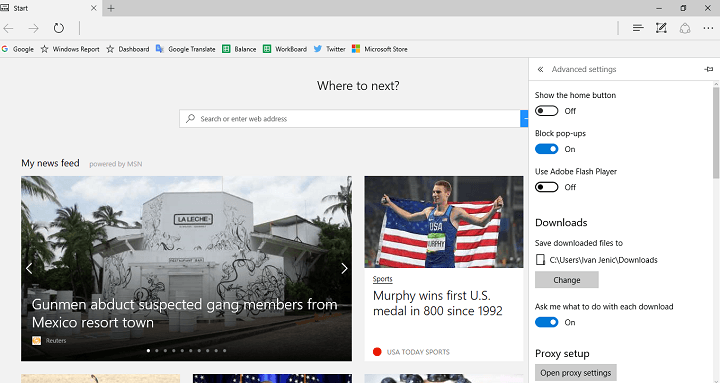
- Επανεκκινήστε το Microsoft Edge
Σύμφωνα με τους περισσότερους χρήστες που αντιμετώπισαν προβλήματα με προγράμματα περιήγησης στην Επέτειος Ενημέρωση διορθώνεται το πρόβλημα. Ωστόσο, ακόμη και αν αυτή η λύση δεν ολοκληρώθηκε, προετοιμάσαμε μερικές ακόμη λύσεις για εσάς, οπότε ρίξτε μια ματιά παρακάτω.
Λύση 4 - Απενεργοποιήστε το Τείχος προστασίας
Το τείχος προστασίας ορισμένων προγραμμάτων προστασίας από ιούς μπορεί μερικές φορές να προκαλέσει προβλήματα με προγράμματα περιήγησης ιστού. Επομένως, εάν χρησιμοποιείτε λογισμικό προστασίας από ιούς τρίτων, δοκιμάστε να απενεργοποιήσετε το τείχος προστασίας και να συνδεθείτε ξανά στο διαδίκτυο.
Επειδή μιλάμε για απενεργοποίηση τείχους προστασίας, μπορείτε να δοκιμάσετε το ίδιο πράγμα με το ενσωματωμένο τείχος προστασίας των Windows 10.
Εάν δεν είστε σίγουροι πώς να απενεργοποιήσετε το Τείχος προστασίας των Windows 10, ακολουθήστε τι πρέπει να κάνετε: tu
- Μεταβείτε στην Αναζήτηση, πληκτρολογήστε τείχος προστασίας και ανοίξτε το Τείχος προστασίας των Windows
- Τώρα, κάντε κλικ στο Απενεργοποίηση ή ενεργοποίηση του Τείχους προστασίας των Windows
- Μεταβείτε για να απενεργοποιήσετε το Τείχος προστασίας των Windows
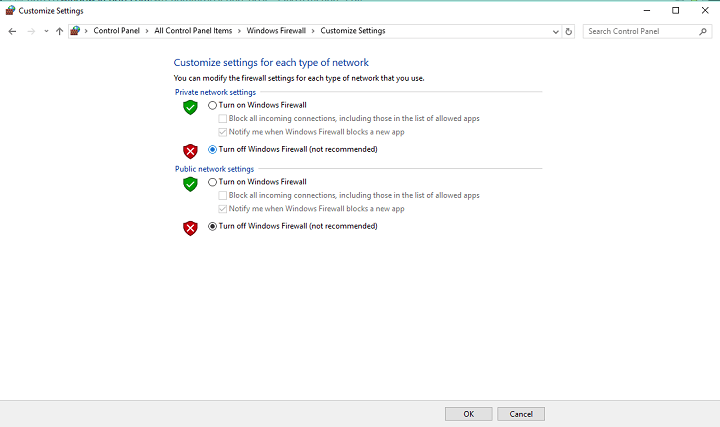
Η απενεργοποίηση του τείχους προστασίας σε ορισμένες περιπτώσεις επιλύει το πρόβλημα, αλλά για άλλη μια φορά, ενδέχεται να μην λειτουργεί για όλους. Επομένως, εάν η απενεργοποίηση του προγράμματος προστασίας από ιούς ή του Τείχους προστασίας των Windows 10 δεν ήταν χρήσιμη, δοκιμάστε μερικές από τις λύσεις που αναφέρονται παρακάτω.
Λύση 5 - Απενεργοποίηση προστασίας από ιούς
Παρόμοια με την προηγούμενη περίπτωση, υπάρχει πιθανότητα το πρόγραμμα προστασίας από ιούς να αποτρέψει τη λειτουργία της φόρμας του προγράμματος περιήγησής σας, ειδικά εάν εκτελείται μαζί με το Windows Defender.
Μη συμβατά antivirus ήδη προκάλεσε πολλά προβλήματα στην ενημέρωση των Windows 10 μετά την επέτειο, έτσι μπορεί επίσης να προκαλέσουν προβλήματα περιήγησης.
Επομένως, δοκιμάστε να απενεργοποιήσετε ή να απεγκαταστήσετε το πρόγραμμα προστασίας από ιούς και να δείτε εάν το πρόβλημα έχει επιλυθεί. Εάν όχι, προχωρήστε σε μια άλλη λύση.
Λύση 6 - Βεβαιωθείτε ότι είστε συνδεδεμένοι στο Διαδίκτυο
Ίσως το πρόγραμμα περιήγησής σας να μην είναι πρόβλημα, ίσως απλά δεν μπορείτε να συνδεθείτε στο Διαδίκτυο. Μπορείτε εύκολα να προσδιορίσετε ότι απλώς δοκιμάστε να συνδεθείτε στο Διαδίκτυο με κάτι διαφορετικό από τα προγράμματα περιήγησής σας, όπως το Skype ή κάποια εφαρμογή UWP των Windows 10.
Εάν δεν μπορείτε να συνδεθείτε, σίγουρα έχετε περισσότερα προβλήματα από το απλώς ζητήματα περιήγησης.
Σε περίπτωση που δεν μπορείτε να συνδεθείτε στο Διαδίκτυο μετά την ενημέρωση επετείου, ρίξτε μια ματιά αυτό το άρθροκαι μπορεί να βρείτε μια λύση.
Λύση 7 - Εκτέλεση εργαλείου αντιμετώπισης προβλημάτων δικτύου
Και τέλος, εάν καμία από τις παραπάνω λύσεις δεν μπόρεσε να λύσει το πρόβλημά σας περιήγηση στο Διαδίκτυο στην έκδοση 1607 των Windows 10, μπορείτε να δοκιμάσετε να εκτελέσετε το εργαλείο αντιμετώπισης προβλημάτων δικτύου.
Αυτό το εργαλείο είναι το ενσωματωμένο κιτ διαγνωστικών των Windows 10, το οποίο επιλύει διάφορα προβλήματα που σχετίζονται με το σύστημα.
Για να εκτελέσετε την αντιμετώπιση προβλημάτων δικτύου των Windows 10, κάντε τα εξής:
- Μεταβείτε στην Αναζήτηση, πληκτρολογήστε διορθωτής του κακούκαι ανοίξτε Αντιμετώπιση προβλημάτων
- Τώρα, στην περιοχή Δίκτυο και Διαδίκτυο, κάντε κλικ στο Σύνδεση στο Διαδίκτυο
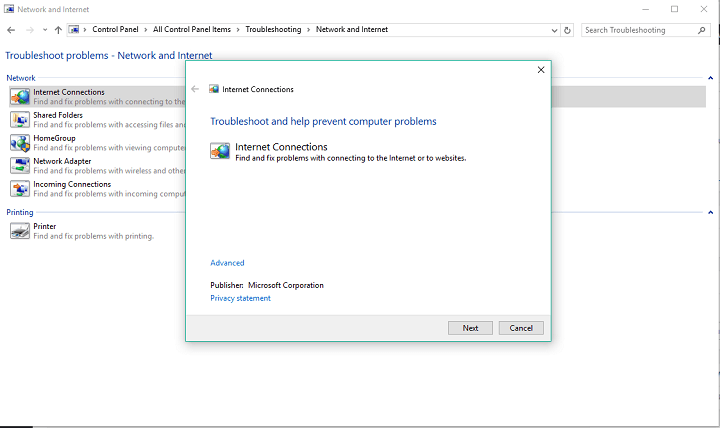
- Ο οδηγός θα εκτελεστεί αυτόματα και θα σαρώσει τον υπολογιστή σας για πιθανά προβλήματα δικτύωσης.
- Εάν εντοπιστούν προβλήματα, ο οδηγός θα προσπαθήσει να τα λύσει
- Μόλις ο οδηγός ολοκληρώσει την επίλυση πιθανών προβλημάτων, επανεκκινήστε τον υπολογιστή σας
Αυτό είναι, αφού εκτελέσετε μερικές από αυτές τις λύσεις, θα πρέπει να μπορείτε να περιηγηθείτε στο Διαδίκτυο κανονικά, για άλλη μια φορά. Ωστόσο, εάν έχετε σχόλια, ερωτήσεις ή προτάσεις, ενημερώστε μας στα παρακάτω σχόλια.
ΣΧΕΤΙΚΕΣ ΙΣΤΟΡΙΕΣ ΠΟΥ ΠΡΕΠΕΙ ΝΑ ΕΛΕΓΞΕΤΕ:
- Η Google επιβεβαιώνει ότι θα υποστηρίξει πλήρως το πρόγραμμα περιήγησης Chromium Edge
- Τρόπος κατάργησης των εισβολέων προγράμματος περιήγησης στα Windows 10
- 4 προγράμματα περιήγησης για λάτρεις των βίντεο που πρέπει να κάνετε check in το 2019
- 5 καλύτερες επεκτάσεις αποκλεισμού βίντεο για το πρόγραμμα περιήγησής σας [Λίστα 2019]


